Jak użyć Fixably do oznaczenia części jako DOA w GSX?
W tym artykule znajdziesz przewodnik krok po kroku, który pomoże technikom korzystać z Fixably w celu oznaczania części jako DOA w GSX.
- Przejdź do odpowiedniego zlecenia.
- Znajdź część , którą chcesz oznaczyć jako DOA, w menu Produkty i usługi .
- Kliknij Dodaj numer seryjny .

- Dodaj numery seryjne KGB i KBB .

- Po zakończeniu kliknij Zapisz zmiany .
- Kliknij numer części i wybierz opcję Ustaw jako DOA.
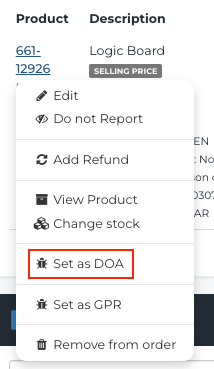
- Potwierdź, że chcesz ustawić część jako DOA, klikając OK .

- Pojawi się Karta produktu. Kliknij Bring to Order .

- Wypełnij pola Symptom , Issue , Reproducibility i inne wymagane informacje. Po zakończeniu kliknij Bring to Order .

- Po dodaniu części zamiennej do zlecenia kliknij opcję Wysyłka GSX, aby zsynchronizować się z GSX i poprosić Apple o wymianę.
